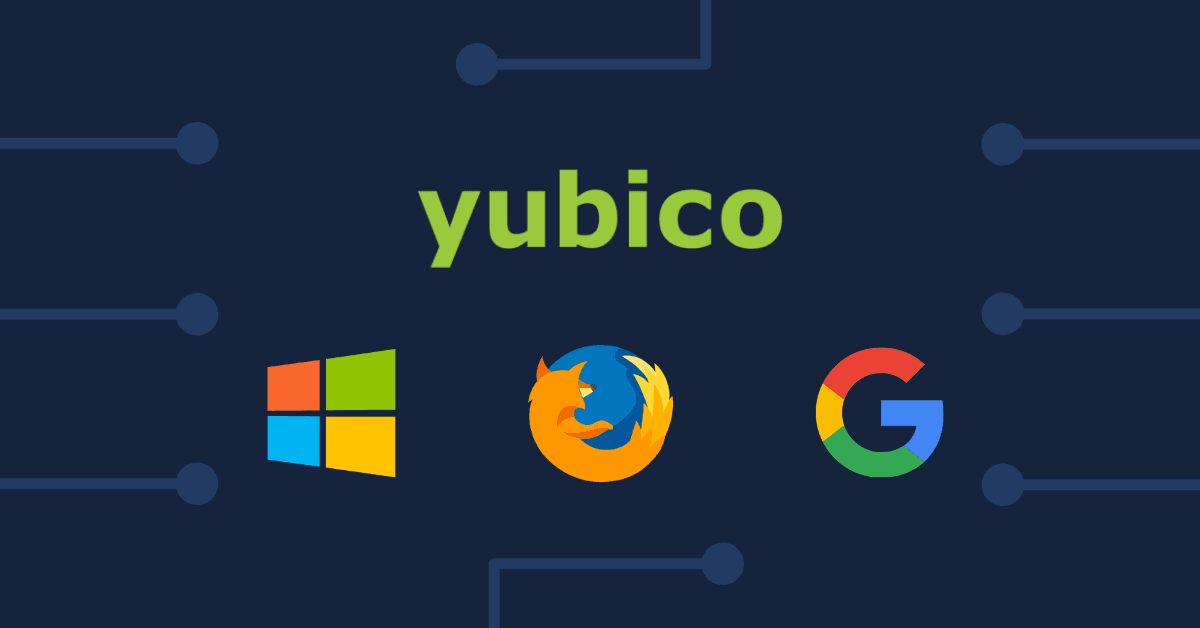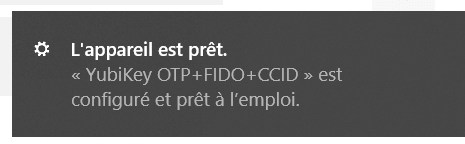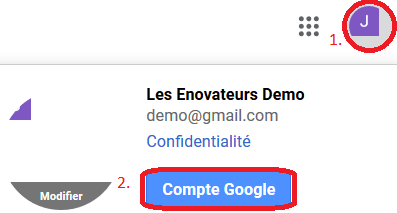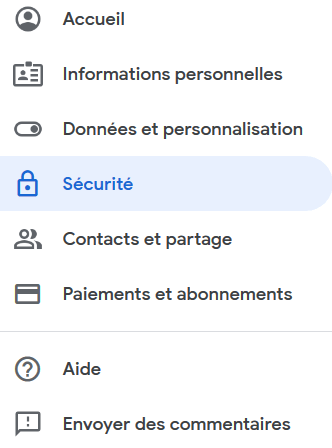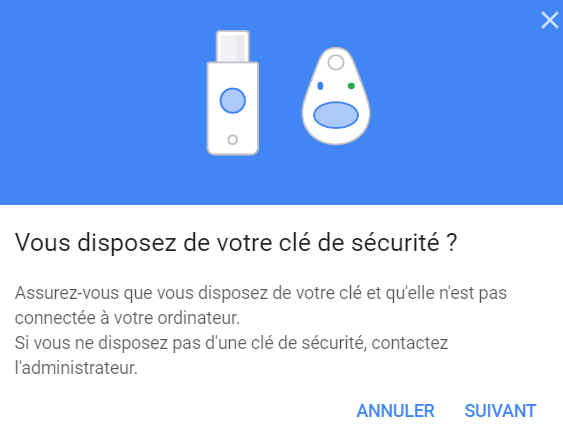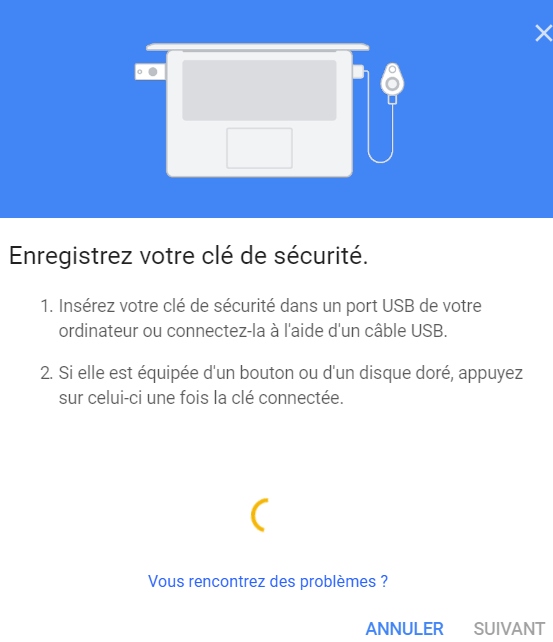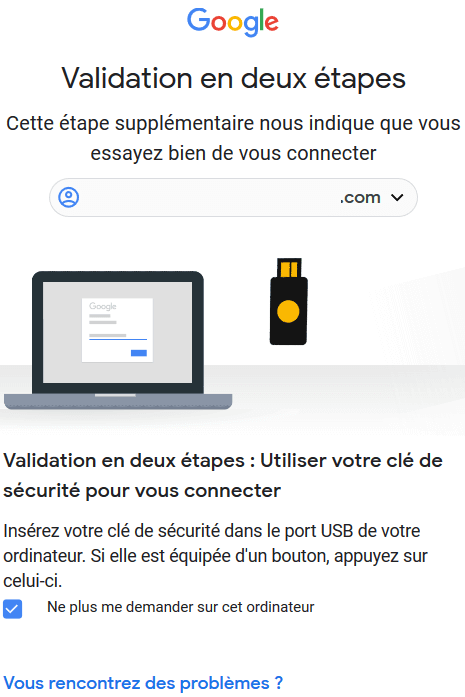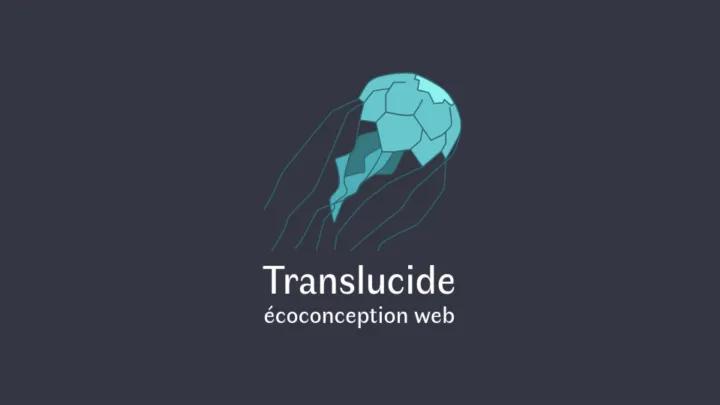YubiKey : installation Windows + Firefox & Google
Voici le 4e volet de mon dossier consacré à la clé de sécurité YubiKey. Vous devez commencer à cerner son potentiel. Quant à mon article consacré aux questions/réponses, il a dû vous apporter quelques informations supplémentaires intéressantes. Aujourd’hui, je vous propose d’explorer la partie pratique plus en détail, avec quelques exemples de connexions que j’utilise quotidiennement.
Utilisation de la YubiKey sur Windows
Lorsque vous insérez la clé sur votre ordinateur, Windows la détecte et l’installe automatiquement. Dès que la configuration de la clé est terminée, une notification Windows apparaît :
Utilisation de la YubiKey sur d’autres systèmes d’exploitation
La clé est reconnue et installée automatiquement.
Paramétrage de Mozilla Firefox
Si vous utilisez Firefox comme navigateur Web, il faut activer l’authentification U2F. Pour cela, rendez-vous dans les coulisses de Firefox en tapant le texte ci-dessous dans la barre d’adresse.
about:configAppuyez sur la touche Entrée et vous obtiendrez cette page d’avertissement.
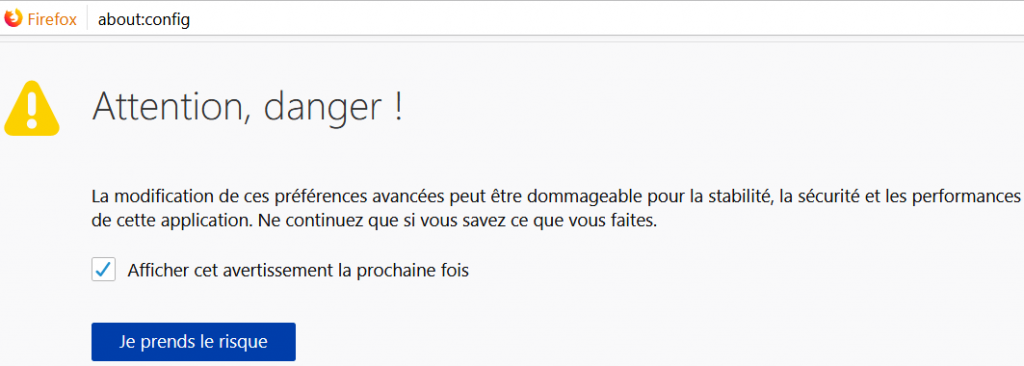
Ne vous inquiétez pas, vous êtes entre de bonnes mains 😉 vous pouvez cliquez sur Je prends le risque. Vous voilà maintenant immergés dans le monde des développeurs (ou des hackers si vous regardez trop de séries américaines). A présent, tapez dans la recherche le terme u2f. Le résultat obtenu est le suivant :

Double-cliquez sur la valeur false pour la passer à true, afin d’activer l’authentification U2F sur Firefox.

Votre Firefox est maintenant prêt pour gérer le protocole U2F. Pour information, j’ai eu recours au tutoriel de Yubico pour cette activation.
Sécurisation d’un compte Google
Connectez vous à votre compte : cliquez sur l’image de votre avatar puise sur le bouton Compte Google, exactement comme sur l’image ci-dessous.
A gauche de la page se trouve un menu de navigation ; cliquez sur le bouton Sécurité.
Une nouvelle page s’ouvre et propose plusieurs options supplémentaires pour sécuriser votre compte.

Cliquez sur le bouton situé à droite du champ Validation en deux étapes. Sur la capture d’écran ci-dessus, il faut appuyer sur Désactiver (dans le cas d’un compte sans double authentification). Si vous utilisez Google Authentificator sur votre compte Google, vous pouvez ajouter en plus une clé de sécurité. Dans ce cas, il faut cliquer sur le bouton Activer.
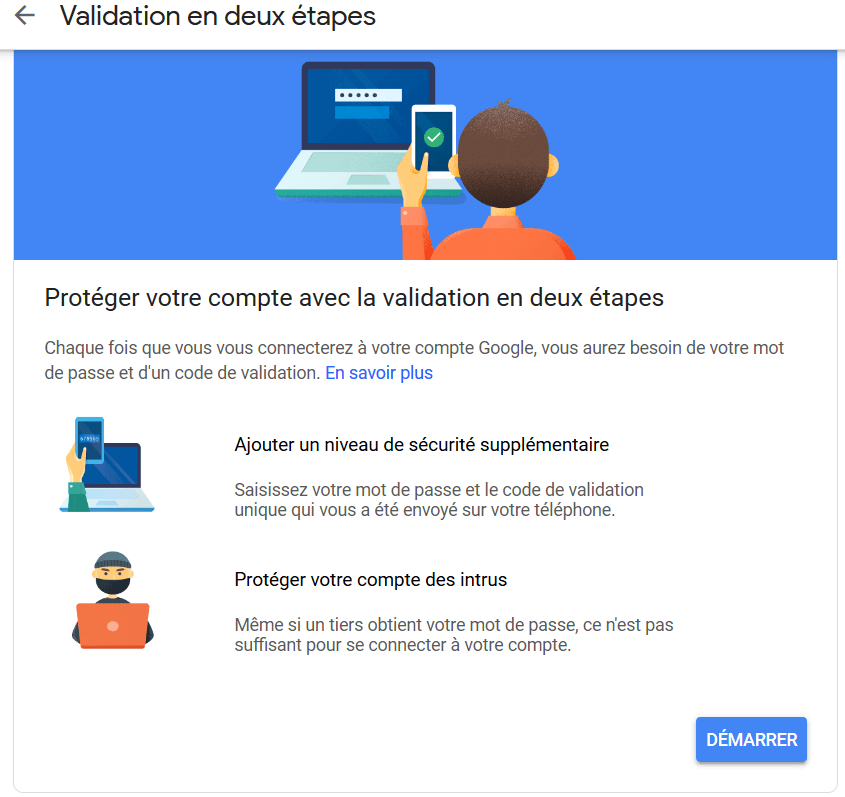
Cliquez sur le bouton Démarrer. Google vous redemande votre mot de passe, par mesure de sécurité.

Par défaut, Google propose une validation en deux étapes via notification sur votre smartphone. Vous devez cliquer sur le bouton Sélectionnez une autre option. Ensuite, cliquez sur l’option Clé de sécurité. Il est possible que Google vous redirige directement sur la page de paramétrage de la clé. Sinon, cliquez sur le bouton Essayer maintenant.
Google vous demande de retirer votre clé de sécurité de votre PC afin de mieux la détecter lors de l’étape suivante. Cliquez sur le bouton Suivant.
Google vous demande d’insérer votre clé de sécurité ; celle-ci devrait se mettre à clignoter. A cet instant, posez votre doigt sur le Y clignotant de la Yubikey.
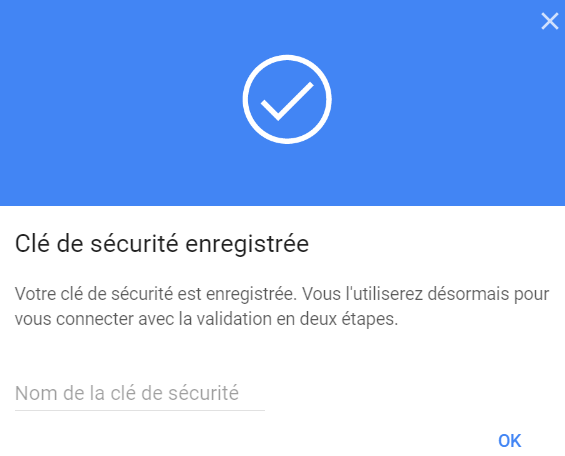
Voilà, Google a détecté et enregistré votre clé de sécurité. Il faut lui donner un nom, car votre compte Google peut enregistrer plusieurs clés de sécurité. Petit rappel : il est vivement conseillé de posséder une clé de sauvegarde au cas où vous perdiez la première. Il est donc utile d’attribuer un nom compréhensible, par exemple BackupKey ou MainKey. Pour terminer, cliquez sur le bouton OK.
Nouvelle authentification sécurisée sur un compte Google
Vérifions si notre opération de sécurisation de compte Google a bien fonctionné. Je vous invite à créer un nouvel onglet privé, et à vous connecter à votre compte Google. Vous obtiendrez ce résultat :
Pour vous connecter à votre compte, Google demande d’insérer ou de laisser votre clé de sécurité dans l’ordinateur. Puis de poser votre doigt sur le Y qui clignote pour valider l’authentification. Ensuite, vous êtes connecté. Il est possible que Firefox ou Chrome vous demande l’autorisation d’accéder à votre clé de sécurité. Dans ce cas, validez l’accès. Ceci permettra à votre navigateur de transmettre les informations de connexion au service concerné par l’authentification.
Conclusion
Consacrer un article entier à toutes les utilisations imaginables de la YubiKey serait trop long.
Alors, convaincus par la YubiKey ? Ces quelques liens pourront vous servir :
- La clé YubiKey 5 NFC en USB-A (celle que j’utilise) à 55€
- Idem en USB-C à 60€
- La clé YubiKey 5 Nano en USB-A à 60€
- Idem en USB-C à 65€
La suite est disponible, l’article explique comment activer la double authentification sur les différents services que nous utilisons.